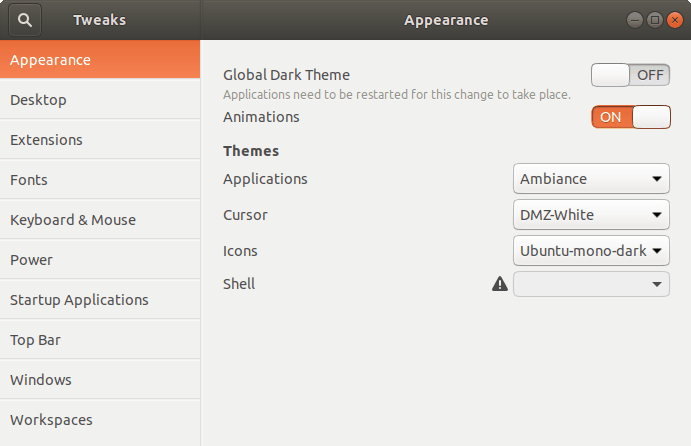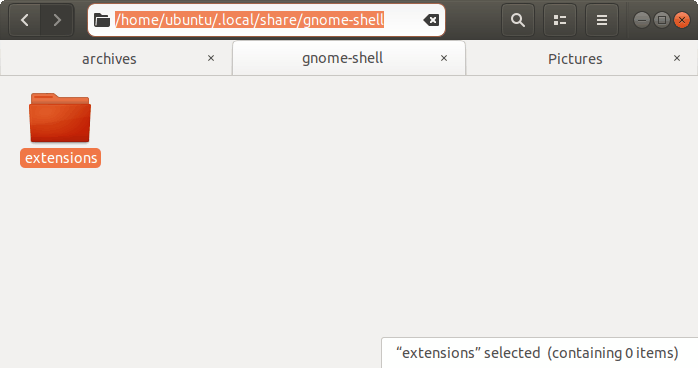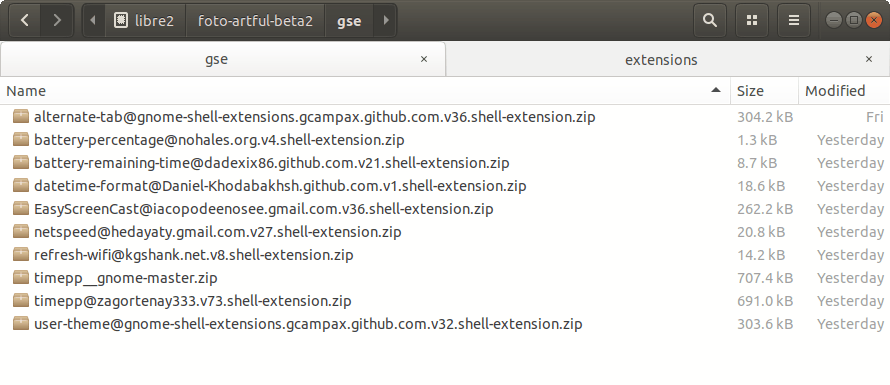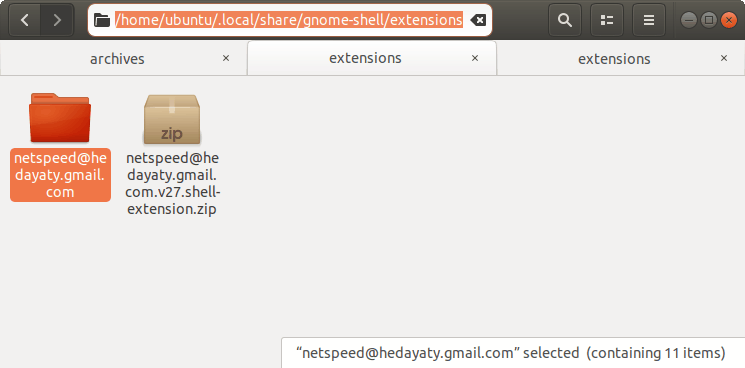Puedes instalar (sin conexión) manualmente la extensión de shell de GNOME (GSE) sin volver a descargar el archivo cada vez. Lo que necesitas son solo 3 puntos: conocer la ruta de la carpeta de instalación, reiniciar el Shell y habilitar GSE a través de los ajustes. Esto es muy útil si a menudo ejecutas Ubuntu LiveCD, por ejemplo, para que simplemente instales los archivos GSE guardados o compartas esos archivos GSE con tus amigos amigos de GNOME. Interesante, ¿no?
Requisitos
-El programa GNOME Tweaks estará instalado en tu sistema.
-Tienes el archivo de la extensión que deseas instalar.
-Tu entorno de escritorio es GNOME 3. Por ejemplo, el escritorio de Ubuntu 17.10 es GNOME 3.
No necesitas ningún navegador, ni paquete chrome-gnome-shell, ni conexión a Internet.
Lo básico
La instalación de la extensión de GNOME Shell es realmente extraña. Debes tener estos 4 puntos en mente:
Descargar el archivo de una extensión de GNOME Shell (GSE) es fácil: ve a una página de GSE como NetSpeed> haz clic en ‘Descargar: versión de Shell’> selecciona 3.26 (versión de Ubuntu 17.10)> aparece un nuevo cuadro al lado> haz clic en ‘Extensión Versión ‘> selecciona el número más alto> descarga el archivo ZIP de ese GSE.
Necesitas el código ‘UUID‘ de cada GSE para cambiar el nombre de la carpeta exactamente como ese UUID. Si el nombre del archivo es: ‘ne
Ruta de instalación: ~ /.local/share/gnome-shell/extensions/
Ruta de instalación, globalmente como todo el sistema: /usr/share/gnome-shell /extensions /.
Los archivos GSE
Como ejemplo aquí, he descargado algunos archivos de extensiones de shell de GNOME (GSE) útiles (ver mi publicación anterior). Observa la nomenclatura de cada archivo:
El nombre de archivo consiste en UUID + número de versión + instrucción “shell-extensión” + extensión .zip.
Cada archivo es un archivo comprimido .zip.
Cada archivo contiene un archivo ‘metadata.json‘ que contiene información sobre su UUID.
Paso 1: Extrae el archivo GSE
Tomo como ejemplo aquí la extensión NetSpeed.
Asegúrate de que haya una carpeta llamada ‘extensiones /’ en la carpeta ~ /.local/share /gnome-shell/. Si no hay tal carpeta, créala.
Copia el archivo ‘
Haz clic con el botón derecho en el archivo .zip> Extraer aquí> obtendrás una carpeta con el mismo nombre pero extensión .zip.
Cambia el nombre de la carpeta eliminando todo el texto de ‘.27‘.
El nombre correcto de la carpeta sería ‘netspeed@hedayaty.gmail.com’.
Paso 2: reinicia GNOME Shell
Después de extraer + renombrar, ya sea un GSE o muchos GSE, debes reiniciar GNOME Shell una vez.
Presiona Alt + F2
Escribe r
Presiona Enter
GNOME Shell reiniciado. Debes ver un “parpadeo” en tu pantalla.
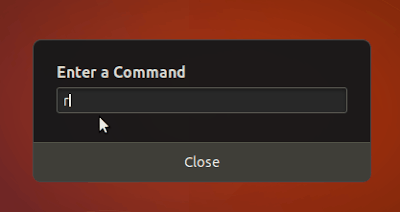
Paso 3: habilitar a través de los ajustes
Después de extraer + renombrar y reiniciar Shell, finalmente activa el GSE usando los ajustes de GNOME.
Abre los ajustes (GNOME Tweaks).
Abre la sección de Extensión.
Deberías ver el GSE que acabas de instalar allí. En este ejemplo, NetSpeed.
Cambia a ON.
¡Hecho!
Problemas
Puedes encontrar algunos problemas al instalar un GSE por primera vez. ¡Sin preocupaciones! Aquí hay algunos problemas comunes y sus soluciones.
Problema: ¡No sé el UUID!
Solución: abre el archivo .zip> abre el archivo ‘metadata.json‘> lee la sección UUID allí> ese es el UUID.
Problema: ¡No entiendo el código! ¿Cómo saber el UUID?
Solución: simplemente elimina el nombre completo del archivo, excepto el que se encuentra antes de .vXY. Ese es el UUID.
Problema: descargué un GSE .zip de GitHub, no del sitio web de GNOME. ¿Cómo saber el UUID?
Solución: simplemente abre metadata.json y lee la sección UUID. Cambia el nombre de la carpeta para que sea exactamente ese UUID.